
Depuis quelques temps, j’ai créé un dépôt (privé !) sur GitHub où j’entasse de multiples projets qui ne me servent qu’à effectuer des tests variés. Cependant, un de ces projets de test s’est finalement transformé en véritable projet et occupe à lui seul la plupart des commits effectués sur ce dépôt. Voici donc un problème : il faudrait que je crée un nouveau dépôt qui ne contiendra que ce projet ! J’aurais très bien pu créer mon dépôt, mon dossier local et faire un simple copier/coller des fichiers… Mais quid de l’historique des commits ? C’est tout de même important, surtout à mes yeux ! Et pour bien faire, je souhaite également changer d’hébergeur : passer de GitHub à BitBucket. Ah, dernière chose à ne pas oublier : les premiers commits ont mélangé divers fichiers des multiples projets… Et je ne veux pas en garder une seule trace !
Résumons donc mes exigences :
- Créer un dépôt sur BitBucket
- Déplacer mon projet du dépôt “fourre-tout” jusqu’à ce nouveau dépôt
- Ne subir aucune perte de fichier
- Ne pas perdre l’historique des commits
- Avoir des commits filtrés (qui ne concernent que mon projet)
Sachant que Git est un outil vraiment puissant, simple à prendre en main et très fiable, je me suis dit qu’il y avait une chance de parvenir à atteindre au moins la moitié des objectifs… Au final, j’ai réussi à tous les accomplir ! Et je vais vous expliquer comment…
Pré-requis

Si vous ne possédez pas git en ligne de commande, il vous faudra l’installer : https://git-scm.com/. Un minimum de connaissance de git sera nécessaire également : je n’explique pas la création d’un dépôt, le clonage, le pull, le commit, … Ce sont des notions primaires, très facile à aborder. C’est pourquoi je n’en parlerai pas.
Il faudra également posséder des doigts agiles et une certaine concentration : nous sommes en lignes de commande, une faute de frappe peut tout changer !
Pour finir, il faudra créer un dépôt en ligne à l’avance, sur GitHub ou BitBucket. D’autres sites utilisant Git fonctionneront aussi, il faudra juste adapter la ligne adéquate (ce sera indiqué à l’étape nécessaire).
Je conseillerais aussi GitKraken (ou bien SourceTree) qui est un logiciel permettant de gérer des dépôts Git gratuitement. Il est vraiment agréable à utiliser et permet à un néophyte d’utiliser Git sans forcément comprendre la profondeur des mécanismes en fond. Vous pouvez le télécharger ici : https://www.gitkraken.com/
Explications
Il ne faudra pas beaucoup d’étapes pour accomplir ce que l’on recherche ici. En premier, on va d’abord cloner le premier dépôt dans un nouveau dossier, dossier qui sera la cible du nouveau dépôt. Ensuite, on filtrera le contenu du nouveau dépôt pour ne garder que le dossier qui nous intéresse. Le contenu de ce dernier sera mis à la racine du dossier du dépôt. Il ne restera plus qu’à filtrer aussi les commits, passer un petit coup de balayette et envoyer le tout sur notre nouveau dépôt.
Déplacer le dossier vers le nouveau dépôt
… Tout en gardant l’historique des commits !
Pour bien se situer et illustrer facilement, je considère qu’on se trouve un niveau au-dessus des dossiers de tous les dépôts :
1 | <dossier Git> |
Je souhaiterais déplacer le sous-dossier banane vers un nouveau dossier au même niveau que le dossier fourre_tout afin de le cibler comme nouveau dépôt.
1) D’abord, on clone l’entièreté du dépôt actuel dans un nouveau dossier qui servira de cible au nouveau dépôt :
1 | > git clone --no-hardlinks fourre-tout projet_banane |
→ le nouveau dossier projet_banane sera créé au même niveau que le dossier fourre-tout, il contiendra l’entièreté des fichiers de ce dernier. Si vous avez déjà créé le dossier banane à ce niveau, il faudra s’assurer qu’il soit vide. (Le nom importe peu, j’aurais pu lui donner le nom banane mais pour éviter les confusions, je l’ai appelé ainsi)
On se retrouve donc avec ceci :
1 | <dossier Git> |
2) Ensuite on se déplace à l’intérieur du nouveau dossier projet_banane, on supprime tout ce qui n’est pas lié à ce projet et on met le contenu du dossier banane à la racine du dossier projet_banane. Tout ça en seulement trois lignes !
1 | > cd projet_banane |
La deuxième ligne va filtrer tout (fichiers et commits) et retirer tout ce qui n’est pas en rapport avec notre projet banane. La troisième ligne va remettre le dépôt sur le dernier commit du projet concerné
Au niveau des fichiers… :
1 | <dossier Git> |
3) Maintenant, nous avons les bons fichiers au bons endroits. Mais la base de données de git contient encore toutes les références à tous les autres dossiers/fichiers/commits des autres projets que nous venons d’effacer. Nettoyons tout ça :
1 | > git gc --aggressive |
Et voilà ! Nous avons fini de déplacer proprement les fichiers et les commits, il ne nous reste plus qu’à…
Actualiser le dépôt

Ici, c’est la partie la plus simple. Le changement du dépôt d’origine se fait en deux étapes.
1) En premier, on supprime le dépôt actuel (qui est celui du premier projet, ce qui ferait des conflits évidemment)
1 | > git remote rm origin |
2) Ensuite, on indique la nouvelle adresse de référence. Dans mon cas, c’est un dépôt chez BitBucket, mais je vous mets également la version pour GitHub. Pour les autres sites, vous verrez vite ce qu’il faut modifier.
1 | (GitHub) |
3) Pour finir, il ne nous reste plus qu’à pousser tout notre dossier, ses commits, … vers notre nouveau dépôt :
1 | > git push origin master |
Notre mot de passe sera demandé interactivement.
Résultat sur BitBucket
Une image vaut mieux que mille mots, on voit ci-dessous que la création du dépôt date d’il y a 18 heures mais que le premier commit date de bien plus longtemps. Preuve donc que ça a bien fonctionné :
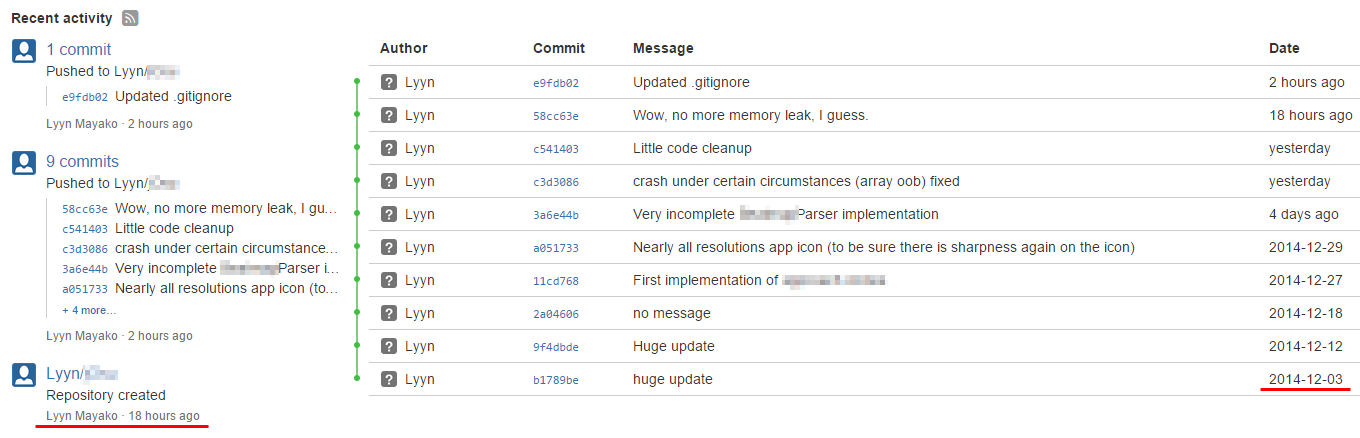
Bonus : Perte du origin/HEAD sous SourceTree
En effectuant ces manipulations sous SourceTree, il se trouve que j’ai perdu le tag origin/HEAD qui sert à tracker le dernier commit effectué. En soit, ce n’est pas bien grave, mais SourceTree se base dessus pour savoir combien de commit doivent être push pour garder à jour le dépôt distant. Si jamais vous êtes dans le même cas que moi, retournez sur Git Shell, dans le dossier de votre nouveau dépôt et entrez la ligne de commande suivante :
1 | > git symbolic-ref refs/remotes/origin/HEAD refs/remotes/origin/master |
Ceci replacera notre origin/HEAD par rapport à notre origin/master. Et SourceTree affichera à nouveau fièrement le nombre de commit à push :

Voir : Une explication bien fournie par un utilisateur de StackOverflow
Sources
Voilà donc la fin de ce petit guide qui me sera très certainement encore utile à l’avenir, et s’il peut servir à d’autres personnes, c’est tant mieux. Attention, je ne suis pas à l’abri d’une quelconque erreur ou coquille, si vous en voyez une ou que vous voulez apporter une précision, n’hésitez pas à me le signaler.
Ce guide s’inspire très fortement d’un excellent billet de AirBlade Software, retrouvez-le à cette adresse : http://airbladesoftware.com/notes/moving-a-subdirectory-into-a-separate-git-repository/. Je remercie également Vayel et rz0 pour leur intervention sur Zeste de Savoir (digne successeur de feu le site du zéro) dans mon sujet de demande d’aide : http://zestedesavoir.com/forums/sujet/2139/creer-un-nouveau-depot-a-partir-dun-dossier-en-conservant-lhistorique/.